古いAndroidタブレットの活用法として知られる、サブディスプレイ化をノートパソコンで実施する話です。
多くのノートパソコンはWiFiが使えると思いますが、そちらにWindows10をインストールするとサブディスプレイにすることが出来るかもしれません。
ちなみに私はASUS EeeBook X205TAという、古くロースペックなネットブックにWindows10をインストールしています。
32bit版のWindows10をインストールしていますが、ストレージが32GByteしかなくWindowsの大型アップデートで空き容量が確保できずに四苦八苦しているPCです。実用的なスペックかといわれると用途によりますが、ブラウザで調べ物をしたり、テキストエディタで書き物をする道具として使っています。逆に言えばそれ以外は使う気が起きないスペックとも言えます。
そのようなPCでもサブディスプレイ化に成功しました。
手順
サブディスプレイ側
・アプリケーションをインストール
スタート⇒設定(歯車アイコン)⇒アプリ⇒オプション機能⇒+機能の追加⇒テキストボックスに
「ワイヤレス ディスプレイ」と入力⇒チェック⇒インストール
・起動
スタートメニューに「接続」アイコンがインストールされますのでそちらから起動
![]()

メインPC側
・Windows10
タスクバーの右端吹き出しのようなアイコン⇒接続
![]()
・Windows11
タスクバーの右WiFiアンテナのアイコン⇒キャスト
感想
使った感じは、ウィンドウの動きが少し引っかかる感や、たまに動画の映像が崩れることもありますが、概ね問題ないです。
動画の連続視聴やタスクマネージャの表示などの用途として使いたいと思います。
ただ、常設するサブディスプレイとしてはPC起動の都度接続(キャスト)する作業が必要な点が若干面倒かもしれません。
なんにしても古いノートPCに新しい用途を見つけることが出来た点は非常に喜ばしいことだと思います。

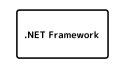
コメント